
עודכן לאחרונה ב

לפעמים תרצה לסגור את מכסה המחשב הנייד שלך ולהשתמש בצג חיצוני. הנה איך לסגור מחשב נייד ולהשתמש בצג ב-Windows.
לפעמים אולי תרצה להיות מסוגל לסגור את המחשב הנייד שלך ועדיין להשתמש בצג ב-Windows.
בדרך כלל, Windows יעביר את המחשב הנייד שלך למצב צריכת חשמל נמוכה כאשר אתה סוגר את מכסה המחשב הנייד. אתה יכול גם להגדיר אותו לכיבוי מוחלט באמצעות הגדרות צריכת חשמל.
אבל מה אם יש לך את זה מחובר למסך ואתה לא רוצה את זה לך לישון או כיבוי? כאן נראה לך כיצד לסגור מחשב נייד ולהשתמש בצג ב-Windows 11 ו-10.
תהליך זה דורש שינוי הגדרות צריכת החשמל באמצעות לוח הבקרה ב-Windows 11 ו- חלונות 10. לדוגמה, אם אתה מגדיר את המחשב הנייד שלך לעבוד עם צג כשהוא סגור, תצטרך לכבות אותו באופן ידני לפני שתשליך אותו לתיק. אם לא תעשה זאת, המחשב הנייד עלול להתחמם יתר על המידה ולגרום לו להפסיק לתפקד.
כיצד לסגור את מכסה המחשב הנייד ולהשתמש בצג חיצוני ב-Windows 11
שימוש במכסה למחשב נייד חוסך מקום בתחנת העבודה שלך. עם זאת, אתה רוצה שהוא יישאר מופעל ולהשתמש בו עם הצג החיצוני שלך.
כדי להשתמש במחשב נייד עם צג חיצוני ב-Windows 11, בצע את הפעולות הבאות:
- הקש על מקש Windows או לחץ על הַתחָלָה לחצן כדי להפעיל את תפריט התחל.
- לחפש אחר cpl ולחץ לוח בקרה תחת ההתאמה הטובה ביותר בחלק העליון.
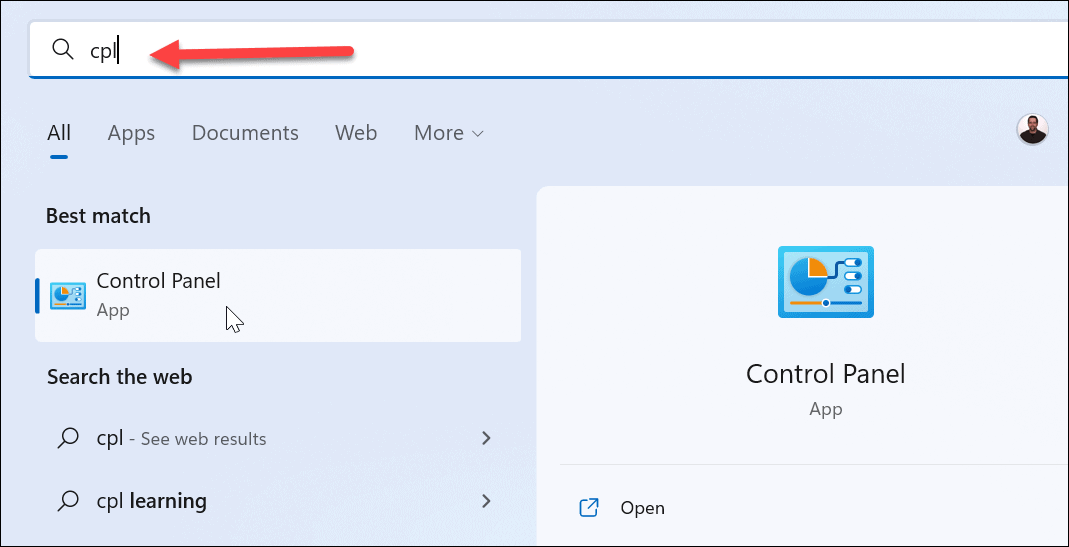
- מתי לוח בקרה נפתח, ודא הצג לפי נקבע ל אייקונים גדולים ולחץ אפשרויות צריכת חשמל.
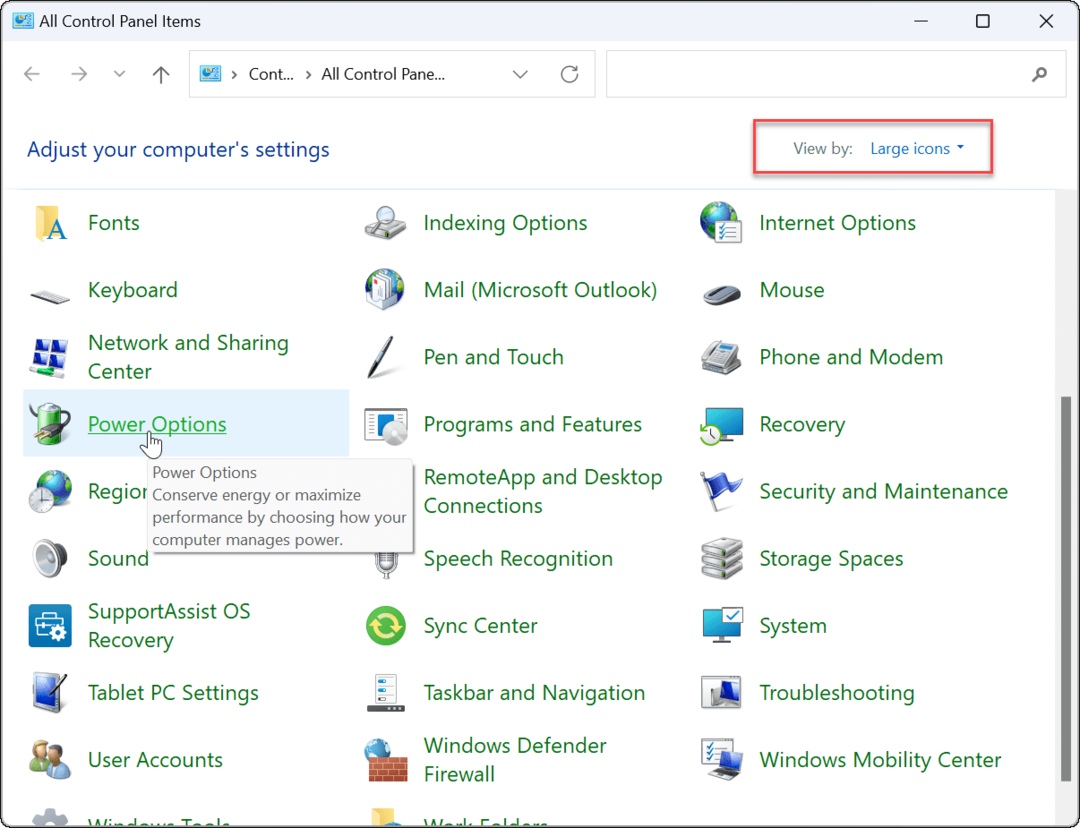
- בצד שמאל, לחץ על בחר מה עושה סגירת המכסה קישור.
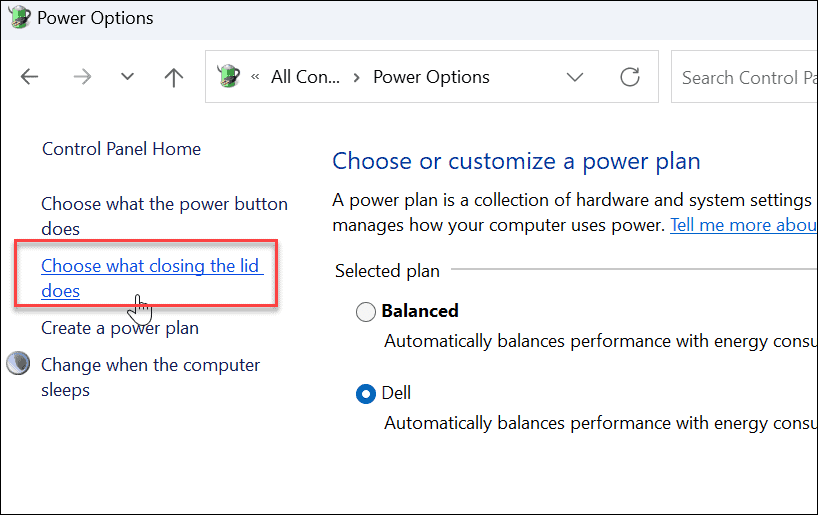
- בתוך ה כשאני סוגר את המכסה עמודה, בחר לעשות כלום מהתפריטים הנפתחים מתחת על בטריה ו מחובר.
- לחץ על שמור שינויים כפתור בתחתית העמוד.
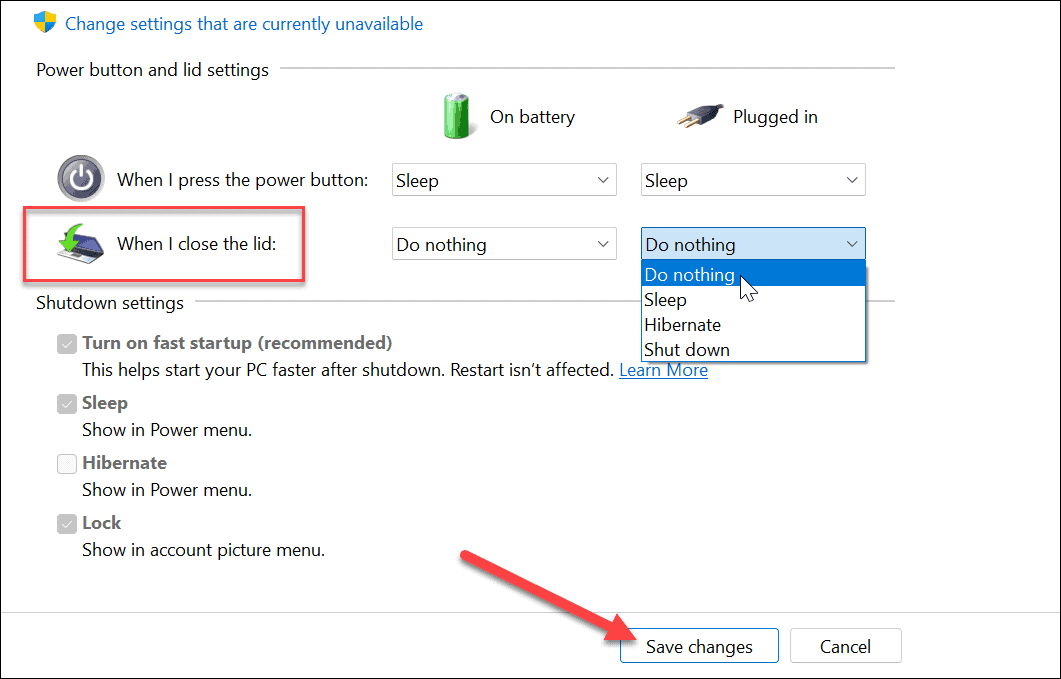
לאחר התאמת ההגדרות, תוכל להמשיך ולסגור את המכסה ועדיין להשתמש בצג החיצוני שלך.
כיצד לסגור את מכסה המחשב הנייד ולהשתמש בצג חיצוני ב-Windows 10
הגדרת המחשב הנייד שלך לשימוש בצג חיצוני כאשר אתה סוגר את המכסה ב-Windows 10 כמעט זהה.
כדי להשתמש בצג חיצוני לאחר סגירת המכסה ב-Windows 10, בצע את הפעולות הבאות:
- נְקִישָׁה הַתחָלָה או לחץ על מקש Windows וסוג cpl.
- נְקִישָׁה לוח בקרה תחת ההתאמה הטובה ביותר קטגוריה בראש תוצאות החיפוש.
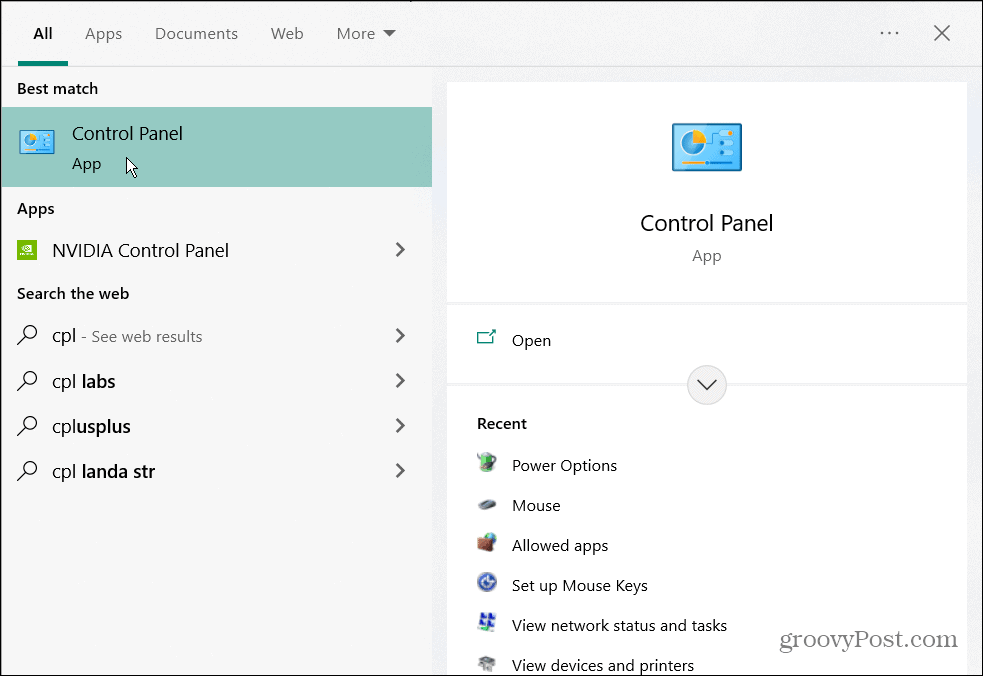
- לוודא הצג לפי נקבע ל אייקונים גדולים ולחץ אפשרויות צריכת חשמל.
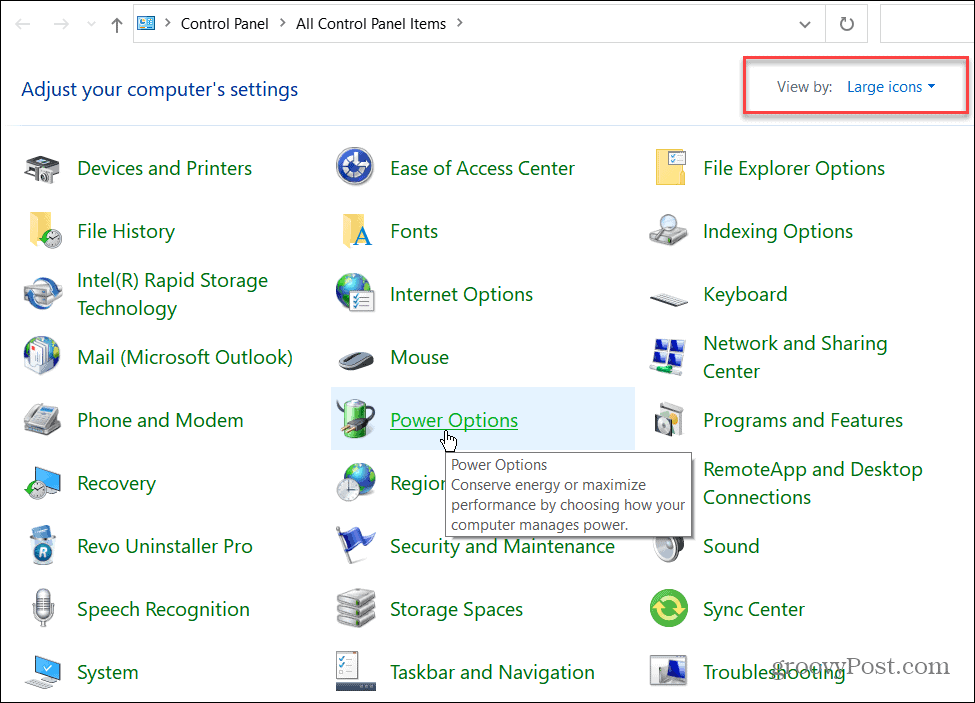
- לחץ על בחר מה עושה סגירת המכסה קישור בחלונית השמאלית.
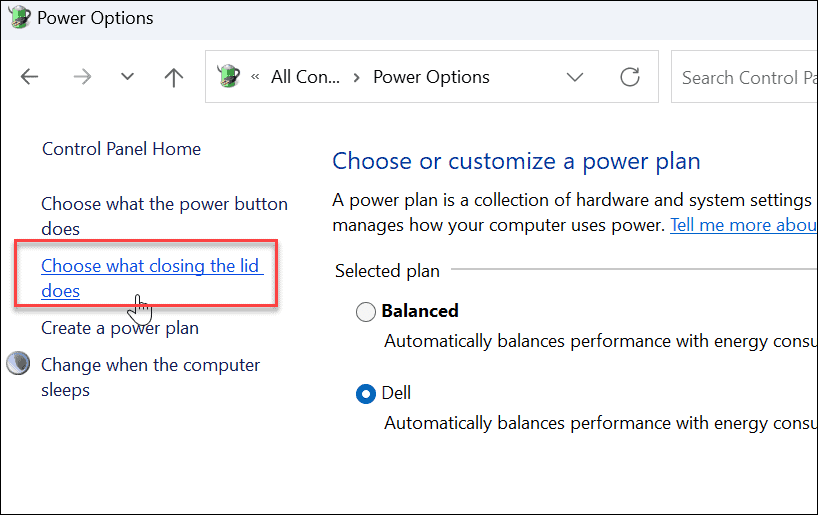
- בתוך ה כשאני סוגר את המכסה עמודה, בחר לעשות כלום מהתפריטים הנפתחים מתחת על בטריה ו מחובר.
- ודא שאתה לוחץ על שמור שינויים כפתור בתחתית העמוד כדי שהשינויים ייכנסו לתוקף.
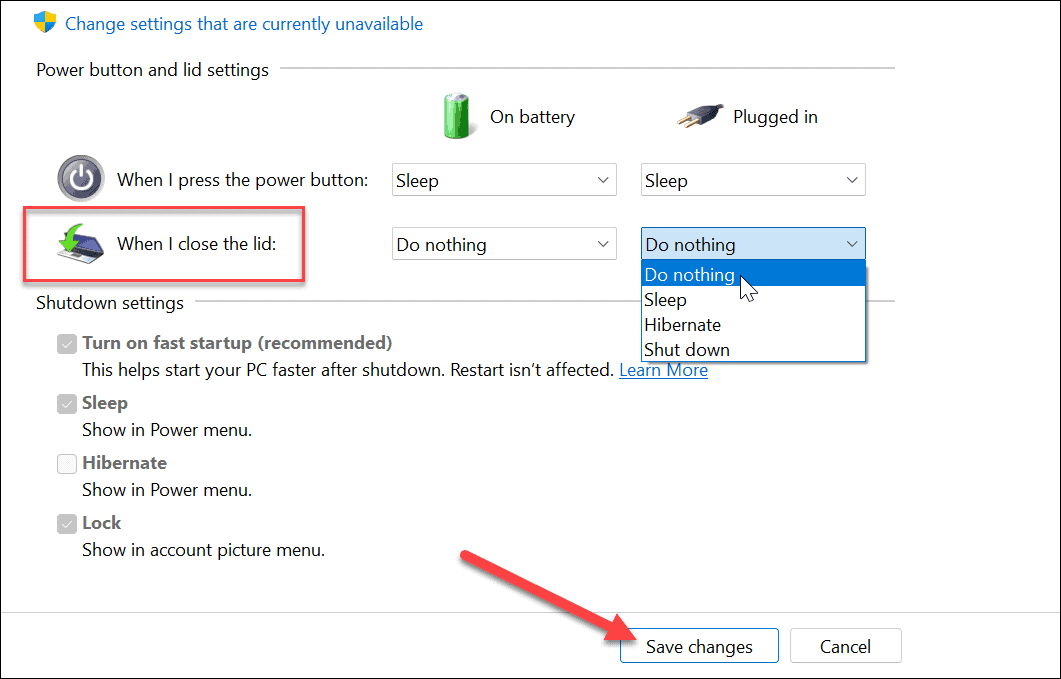
אפשרויות צריכת חשמל של Windows
אם אתה רוצה מקום נוסף לסביבת עבודה נטולת עומס, הגדרה של המחשב הנייד שלך לעבוד עם צג חיצוני כאשר אתה סוגר את המכסה היא פשוטה. זכור לכבות אותו או לשים אותו במצב שינה כשאתה מטייל איתו. אחרת, המחשב הנייד נשאר דולק ועלול לגרום לבעיות התחממות יתר.
אם כבר מדברים על התחממות יתר, בדוק כיצד לעשות זאת עקוב אחר טמפרטורת המעבד שלך. עוד משהו שאולי יעניין אותך יצירת תוכנית צריכת חשמל מותאמת אישית.
אם אתה ב-Windows 11, בדוק את זמן הסוללה שנותר, או אם המחשב הנייד שלך לא עובר יום בטעינה אחת, הנה 7 דרכים לשפר את חיי הסוללה ב-Windows 11.
כיצד למצוא את מפתח המוצר של Windows 11
אם אתה צריך להעביר את מפתח המוצר של Windows 11 או רק צריך אותו כדי לבצע התקנה נקייה של מערכת ההפעלה,...
כיצד לנקות את המטמון של Google Chrome, קובצי Cookie והיסטוריית גלישה
Chrome עושה עבודה מצוינת באחסון היסטוריית הגלישה, המטמון וקובצי ה-cookie שלך כדי לייעל את ביצועי הדפדפן שלך באינטרנט. זה איך לעשות...
התאמת מחירים בחנות: כיצד לקבל מחירים מקוונים בזמן קניות בחנות
קנייה בחנות לא אומרת שאתה צריך לשלם מחירים גבוהים יותר. הודות להבטחות התאמת מחיר, אתה יכול לקבל הנחות מקוונות בזמן הקניות ב...
כיצד להעביר מנוי לדיסני פלוס במתנה עם כרטיס מתנה דיגיטלי
אם נהנית מדיסני פלוס וברצונך לחלוק אותו עם אחרים, הנה איך לקנות מנוי דיסני+ מתנות עבור...



